Am un coleg în departamentul IT care insistă pe faptul că cele mai bune instrumente de sistem sunt cele integrate în Windows, iar eu sunt cel mai înfocat susținător al său atunci când vine vorba de instrumentul de verificare și reparare a erorilor Hard Disk-ului, chkdsk.
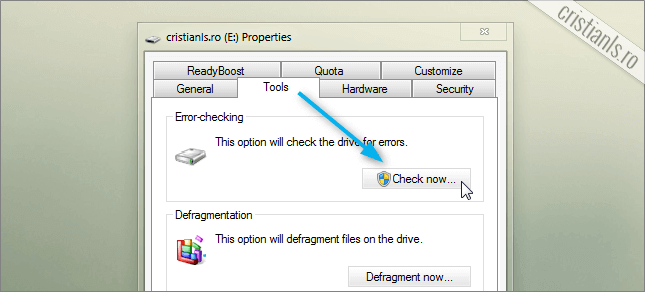
Pentru a deschide instrumentul de verificare a erorilor Hard Disk-ului, deschideți Windows Explorer, faceți click dreapta pe Hard Disk-ul sau partiția pe care doriți să le verificați de erori, apoi alegeți din meniul contextual opțiunea Properties.
În panoul de proprietăți ce se va deschide, accesați tab-ul Tools, apoi apăsați butonul Check now… aflat în secțiunea Error-checking.
În noua fereastră ce se va deschide, selectați casetele Automatically fix file system errors și Scan for and attempt recovery of bad sectors, pentru ca instrumentul să încerce repararea fișierelor corupte aflate pe disc, dar și pentru a încerca repararea „bad-urilor”, în caz că există.
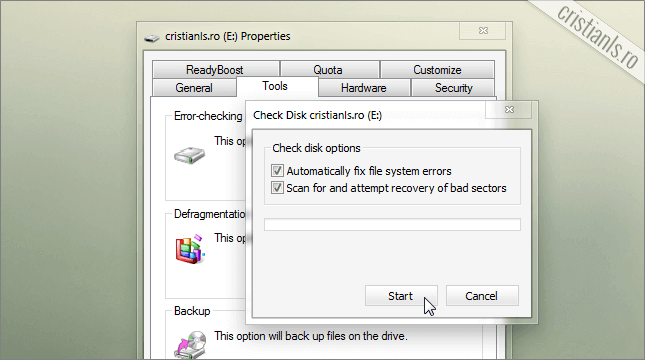
Procesul de scanare și reparare va porni, iar pe durata acestuia veți fi ținuți la curent cu progresul său. Dacă veți lansa scanarea Hard Disk-ului ori partiției de sistem, Windows vă va cere să reporniți computerul, iar asta deoarece fișierele corupte și erorile identificate nu vor putea fi remediate dacă se află în uz.
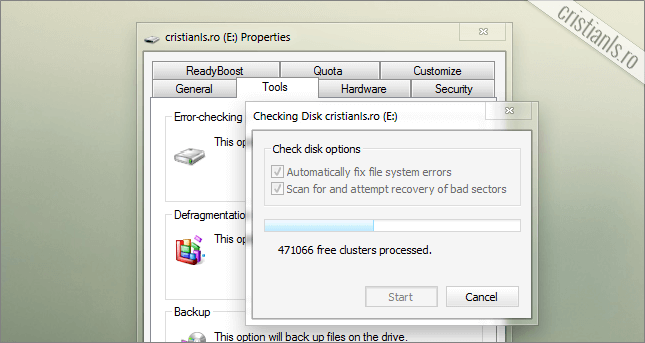
La finalizarea scanării, dacă au fost identificate probleme, instrumentul va încerca să le remedieze, apoi vă va oferi informații cu privire la acțiunile ce au fost realizate. În cazul în care Hard Disk-ul sau dispozitivul de stocare se află în perfectă stare, veți vedea mesajul „No problems were found on the device or disk. It is ready to use„, adică: N-au fost găsite probleme în acest dispozitivul sa disc. Acesta este pregătit pentru a putea fi utilizat.
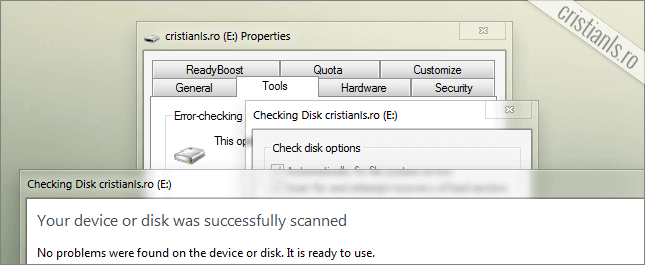
Dacă sunt identificate probleme, iar acestea au fost remediate, veți vedea un raport identic cu acesta.
Verificarea erorilor Hard Disk-ului din CMD
De asemenea, cu ajutorul instrumentului de verificare a erorilor integrat în sistemele de operare Windows, putem scana Hard Disk-urile, partițiile acestora și dispozitivele de stocare în căutarea erorilor și din linia de comandă.
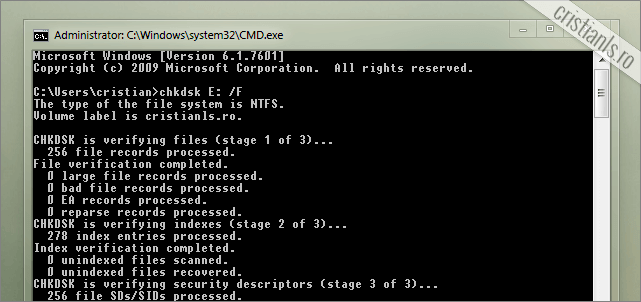
Mai mult, acestă metodă ne oferă acces la scanări mai avansate, a căror listă completă o putem cunoaște executând în CMD comanda de mai jos.
chkdsk /?</>
În fine, pentru a cunoaște funcționalitatea și capacitățile acestui puternic instrument de sistem, trebuie neapărat să-l testați și să-l comparați cu oricare dintre instrumentele terțe pe care le-ați încercat până în prezent. Doar așa veți descoperi că este la fel, dacă nu chiar mai rapid, mai fiabil și mai eficient inclusiv decât majoritatea soluțiilor comerciale de acest gen.